
很多用户在使用电脑安装软件时都遇到过这样的提示信息:“另一个安装正在进行中。您必须先完成安装,然后才能继续。这个错误在所有Windwos操作系统中都出现过,现在win10也不例外!出现此故障的原因是我们的计算机同时运行多个MSI程序进行安装,因此我们可以停止或等待安装成功后再安装其他程序。如果没有安装程序,可以用下面的方法修复!
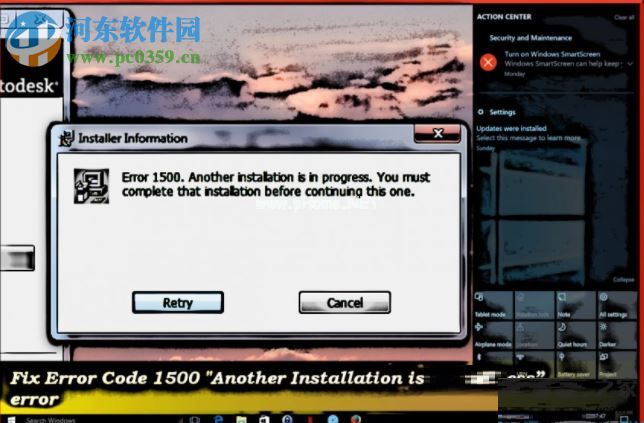
方法步骤:
一、禁用后台
1.在计算机中打开任务管理器。
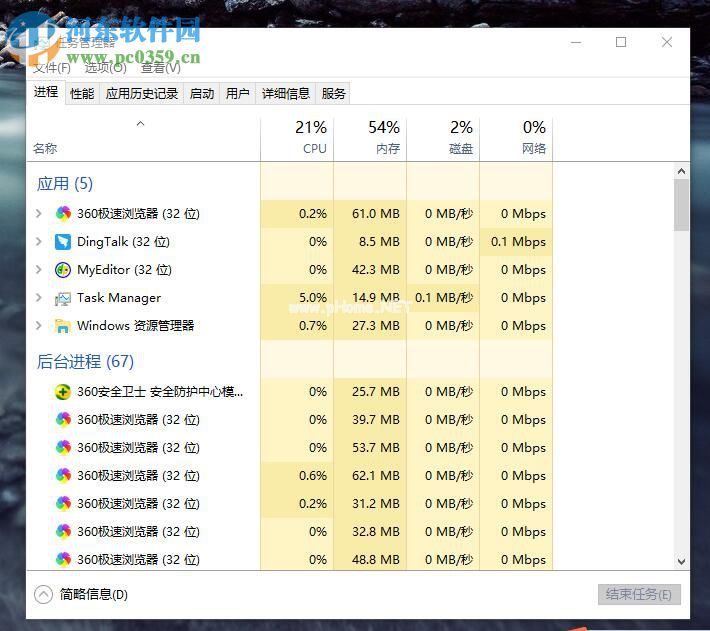
2.进入主界面后,找到msiexec.exe进程,用鼠标选中,运行完毕!
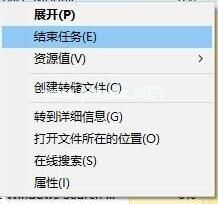
3.然后,用同样的方法:installer.exe和setup.exe。
4.完成后,需要检查流程是否被禁用,用鼠标点击打开详细信息选项。
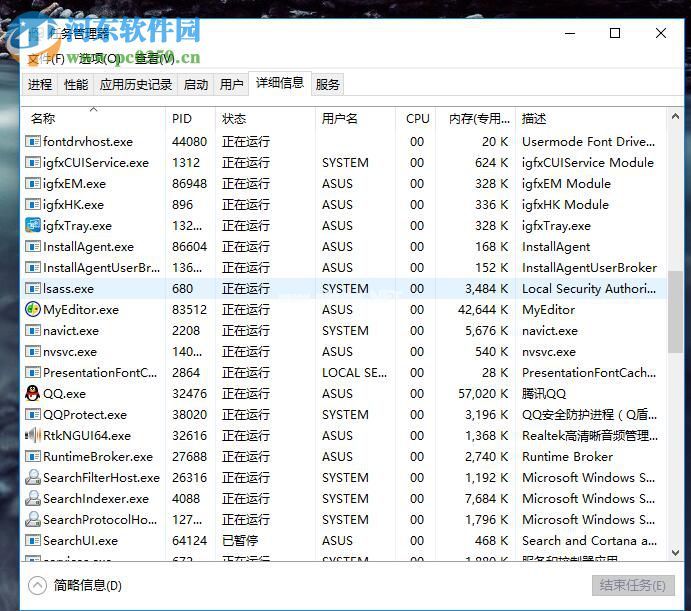
5.然后在细节中禁用它们!
二、删除安装
1.使用win r进入系统运行界面。打开正在运行的程序后,使用命令:regedit进入注册表编辑器界面。
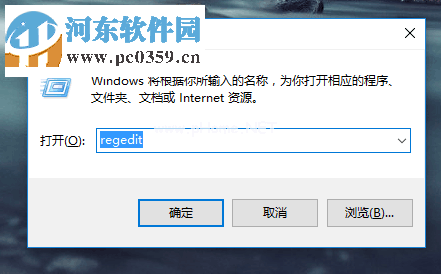
2.打开编辑器,在左侧窗口中找到它:HKEY本地机器软件微软视窗安装程序进行中文件夹。
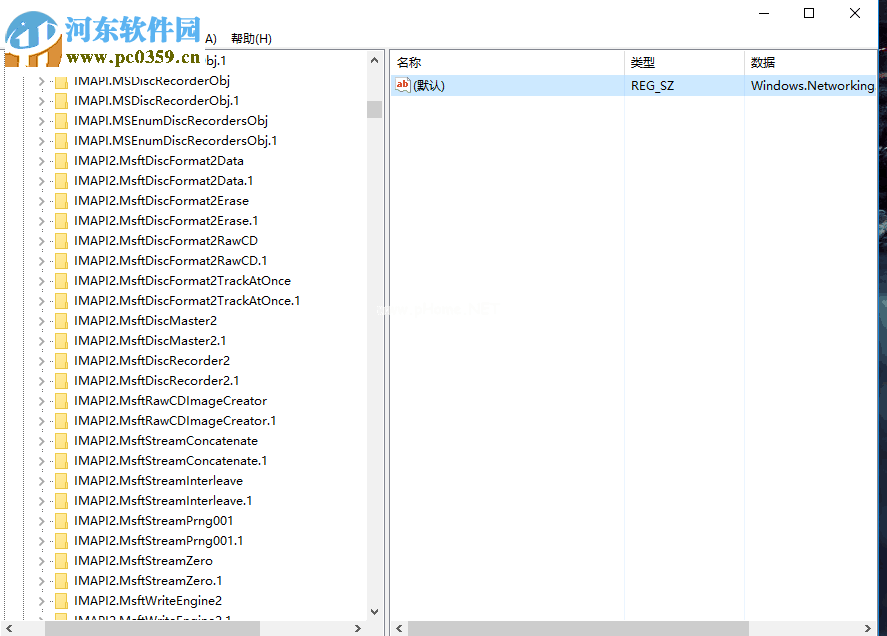
3.打开后,用鼠标双击InProgress中的默认字符串。
4.打开后删除其数值数据,最后点击确定保存!

三、重启Windows Installer服务
1.仍然在运行界面中,使用命令:services.msc进入服务界面。
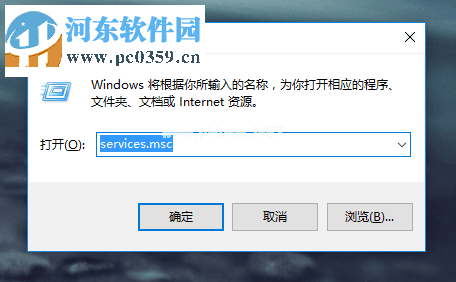
2.然后在右边界面找到服务名为:Windows Installer的程序,用鼠标双击打开设置界面!
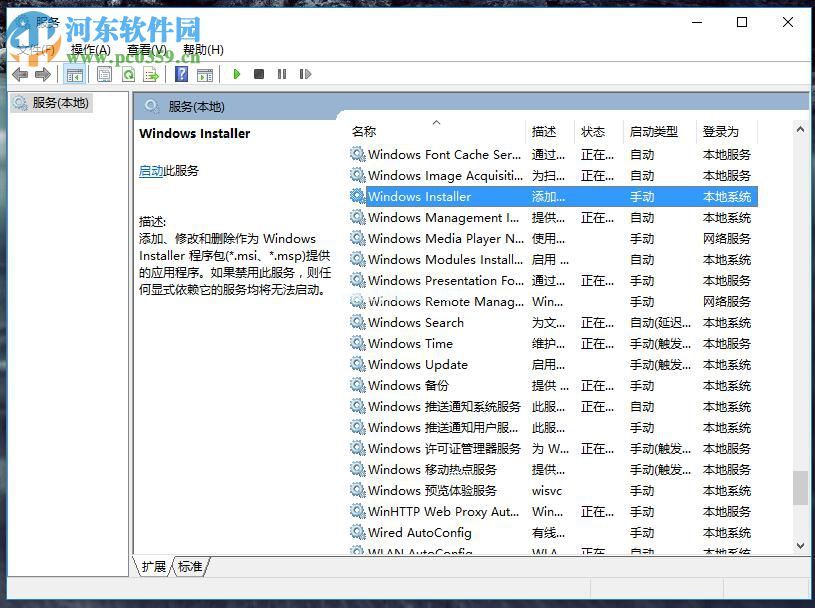
3.输入后,将其启动类型设置为禁用或停止,然后单击确定保存。

4.保存上述设置后,您需要关闭并重新启动计算机。
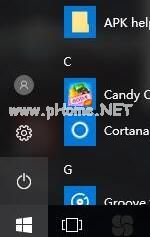
5.启动后,立即再次返回服务界面,找到:Windows Installer服务。
6.进入属性设置界面后,将启动类型设置为启动模式!保存设置!
以上方法就是win10中解决错误1500的方法。遇到此故障的用户可以按照教程中的方法进行修复!